问题集
1.css 标签继承
2.float效果异常:
<!
<html>
<head>
<meta charset="UTF-8">
<meta name="viewport"
content="width=device-width, user-scalable=no, initial-scale=1.0, maximum-scale=1.0, minimum-scale=1.0">
<meta http-equiv="X-UA-Compatible" content="ie=edge">
<title>Document</title>
<style>
h1{
float: left;
}
</style>
</head>
<body>
<h1>标题一</h1>
<p>111</p>
<h1>标题二</h1>
</body>
</html>
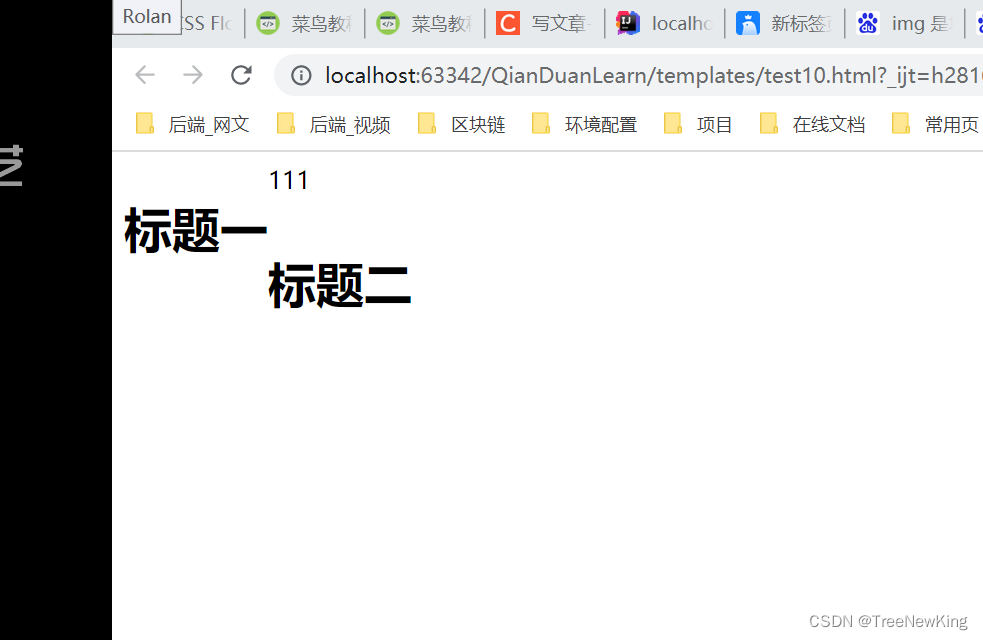
111的位置跑到第一行去了
随笔
1.background 是四个属性的结合
[平铺方式][来源][定位][颜色]
需要注意的是background-size不在这个缩写内。background-position和background-size 的属性都是差不多的格式容易搞混。
background: no-repeat url("https://gimg2.baidu.com/image_search/src=http%3A%2F%2Fimg.jj20.com%2Fup%2Fallimg%2F1114%2F092320102033%2F200923102033-5-1200.jpg&refer=http%3A%2F%2Fimg.jj20.com&app=2002&size=f9999,10000&q=a80&n=0&g=0n&fmt=auto?sec=1659100989&t=c0029e9a418781c0718488aa55b918a9") 20% 20% red;
2.选择器优先级
CSS 优先规则3:优先级关系:内联样式 > ID 选择器 > 类选择器 = 属性选择器 = 伪类选择器 > 标签选择器 = 伪元素选择器
所以在div中布局的时候。可以利用这个优先级进行初步的定位。具体的定位信息放到id选择器定义的div里面去。初始化的定位放到标签选择器里面去。
| 值 | 描述 |
|---|---|
| padding-box | 背景图像填充框的相对位置 |
| border-box | 背景图像边界框的相对位置 |
| content-box | 背景图像的相对位置的内容框 |
菜鸟demo
注意如果背景图像background-attachment是"固定",这个属性没有任何效果。
下面是background-attachment的属性:
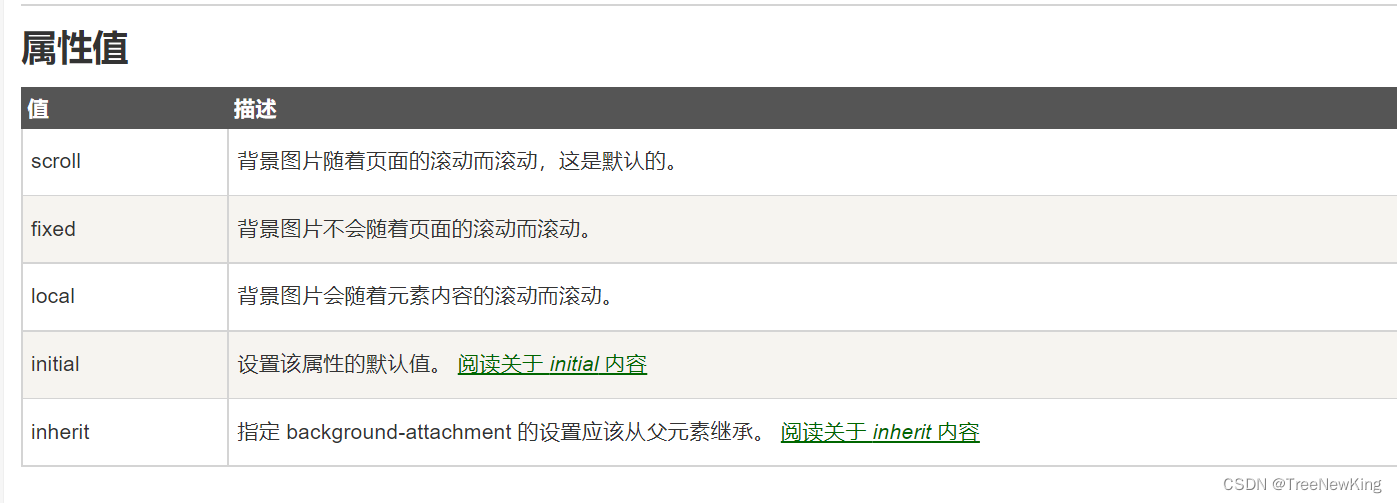
3.超连接下划线的去除
a {text-decoration:none;}
属性用法:
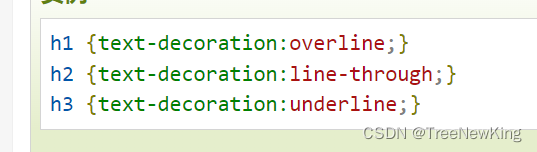
4.三种对齐
左对齐。
右对齐。
两端对齐。(可以用作铺满的效果)
5.字体大小
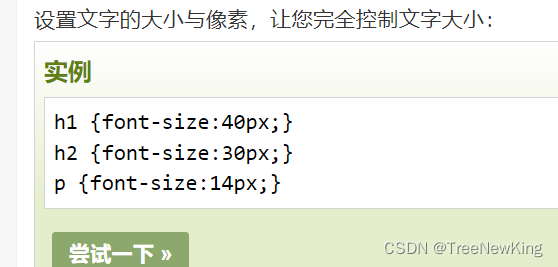
6.超链接样式变化
7.盒子模型
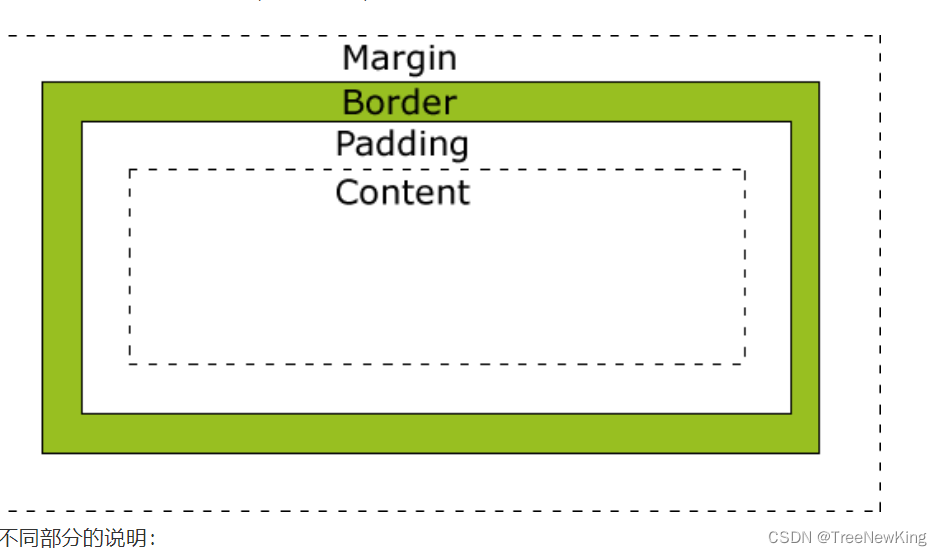
其中只有border可以设置颜色。margin和padding只能设置大小
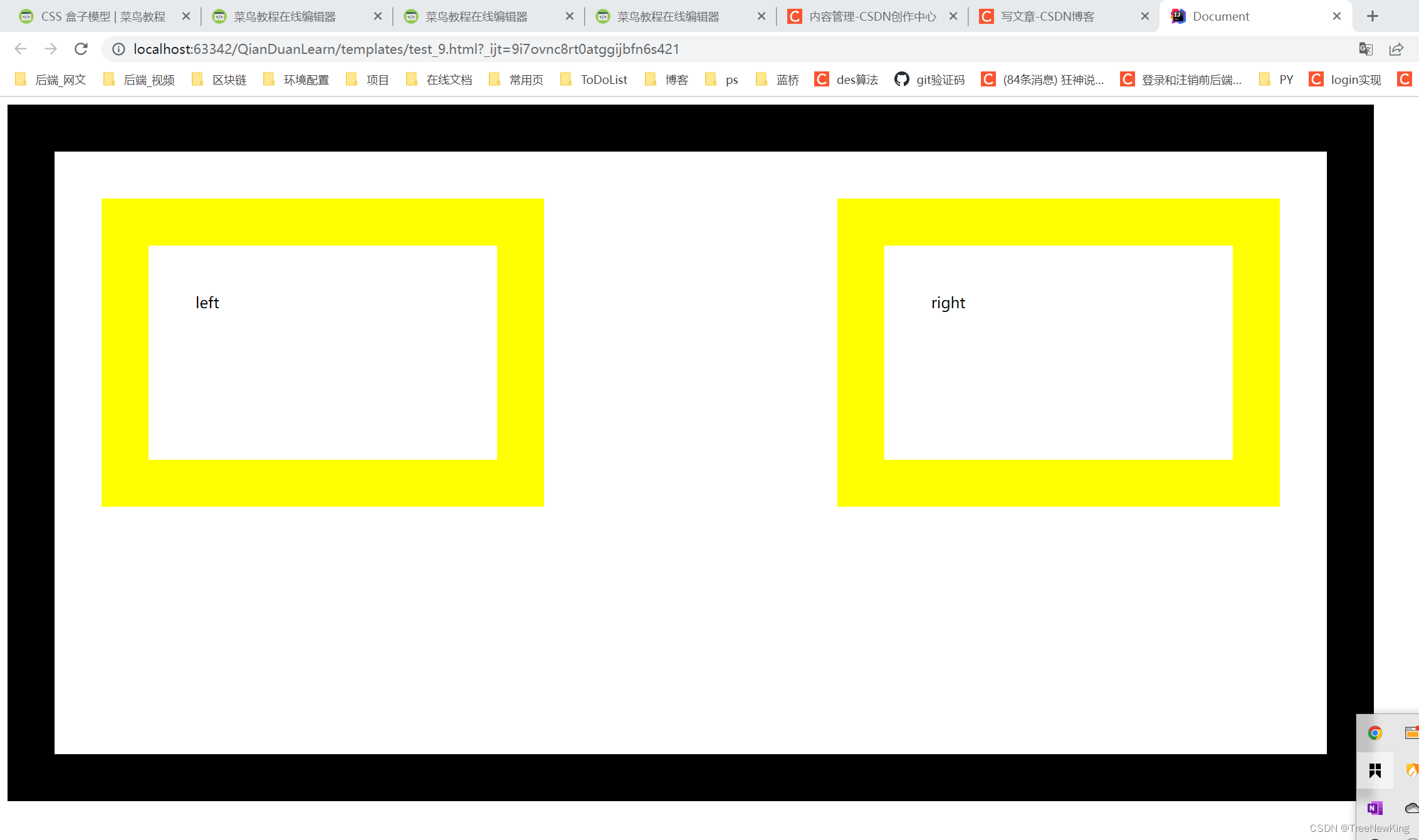
其中margin和border不会占用元素
8.宽度,高度和行高的区别:
行高是每个block元素上下间的距离,而宽和高是一个元素占据空间的大小(占据的是一个长方形空间,达到宽度后会自动跳到下一行)
p{display:inline}
p{display:inline-block}
两者的区别:
inline 内联元素。不换行,同时也没有margin和padding。这导致元素只有宽度没有高度。
inline-block:不换行。但是有高度和宽度。
none 和hidden的区别:
p{display:none}
none 会把元素占据的位置让出来。
h1.hidden {visibility:hidden;}
而hidden会保留元素占据的空间。
9.定位
- static 定位
使用后left和right等定位失效只准寻默认的定位 - fixed 定位
将位置固定,元素位置不随页面滑动而改变位置 - relative 定位
元素相对于默认位置进去偏移 - absolute 定位
元素相对于父元素的定位 - sticky 定位
relative和fixed的结合体。正常情况下效果同relative。当某个值达到阈值后成为fixed效果。
如:
color: red;
position: sticky;
top: 0;
1.需要注意position:float会让元素脱离文档流。可能会导致布局问题
2.使用absolutute 定位时:
top: -5px;
left: 105%;
多是使用父元素的左上角作为参考,且取值可以小于0也可超过100%
10.Overflow
- visible
默认值,多余的值显示到区域外 - hidden
多余值不显示 - scroll
提供滚动条拉去多余值 - auto
同scroll - inherit
继承父元素的overflow值
11.float
- 取消块级元素
多个浮动元素放到一起会取消块级属性。多个float元素会排在同一行
-
脱离文档流
脱离文档流后很多属性就和默认的不一样了。特别是行高这种元素如果不进行设置有些时候就像是跳行了一样 -
clear用法
清除某个方向上的浮动布局,比如左边有一个元素float:left。那么如果这个元素放到他的后面去就会被取消块级元素。然后放到后边去。如果不想被这样。就可以使用clear:left取消掉这个布局。 -
float图文混排
float是设计出来作为图文混排的,图片使用浮动属性,然后文件放到它的左边或者右边。
12.对齐
居中
文本居中:
text-align:center;
div居中:
margin: auto;
虽然p标签也是块级元素但是 margin:auto 不能产生居中效果(可能是auto的默认效果不一样)
左右对齐
- 使用float
- 使用position:absolute
13.选择器关系
- 子选择器
以空格隔开
只有一级的儿子会被包括 - 后代选择器
以>隔开
所有的后代选择器都会被包括 - 相邻兄弟选择器
以+隔开
某一个选择器后第一个元素 - 后继兄弟选择器
以~隔开
某一个选择器后的所有元素
14. 伪类
- :first-child
绑定第一个元素 - :lang(value)
绑定lang属性为value的标签
15.伪元素
- :first-line
元素第一行(只对块级元素起作用) - :first-letter
首字母 - :before
元素之前 - :after
-元素之后
16.块级元素特点:
- 1.块级元素自动填满父级元素位置
常给a标签设置display:block属性 此时a标签整体都可点击
这个可以用到做导航,然后a标签的背景色填满整个父元素,比如li标签。
17.属性选择器
input[type="button"]
通过某个属性和他的值定位一个标签,可以不通过class和id定位一些标签。






















 1816
1816











 被折叠的 条评论
为什么被折叠?
被折叠的 条评论
为什么被折叠?








